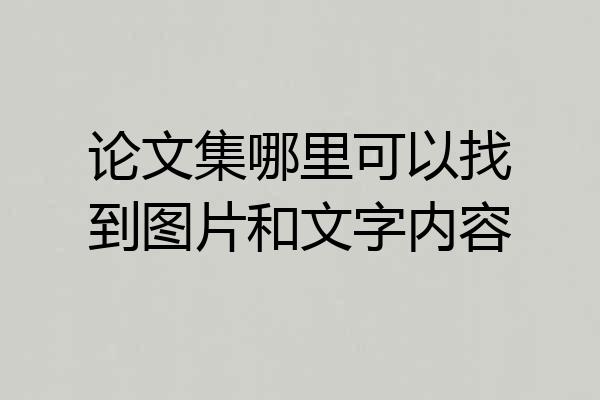qiluyin
qiluyin
在word2010中,图片要和文字组合,方法如下:方法一:打开word2010,点击”插入“,选择”图片“;在”插入图片“的界面上,点击选中特定的图片后,点击”插入“;可以右击插入的图片,选择”自动换行“,在它展开的列表里,选择特定的环绕方式,不能选择”嵌入型“,其他任意一种方式都可以;设置好图片可以随便移动的环绕方式后,再在word里的特定位置写上文字即可。方法二:插入图片以后,双击图片,在界面上方点击“图片版式”,在展开的窗口上,可以点击选中任意一种的图片文字组合的样式;选中特定的组合方式后,再输入特定的文字内容即可。 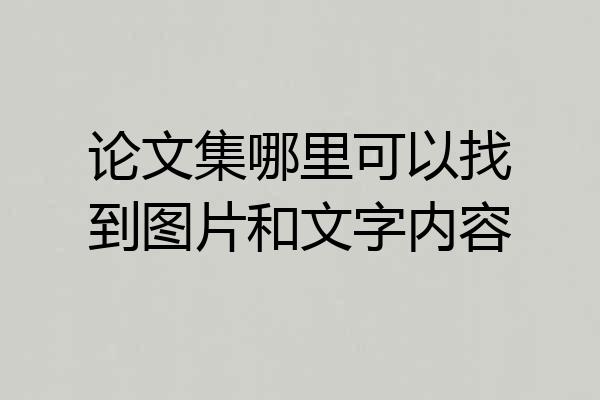
使用文本框插入文字,然后按住Ctrl键或shift键分别点文本框和图片框,点右键,选择组合。这种方法要求你在插入文本框和图片的时候都不要把它们放到图文框里。另外一种方法是你在插入文本框或者图片的时候直接把他们放到同一个图文框里,这样它们天生就是结合在一起的。
方法:1、打开word文档,插入图片--右键,将“文字环绕”设置为“紧密型环绕”(除嵌入型)。2、插入一个文本框,输入文字,同样将“文字环绕”设置为“紧密型环绕”。3、点击“文字”和图片,右键“组合”即可。
双击图片会出现一个对话框,选“版式”——“四周型”就可以了。
以WPS 2019版为例,有两种办法供参考第一种:插入文本框 打开文档,插入图片后,依次点击“插入”—“文本框”,根据需求选择文本框位置; 在文本框输入文字,根据需要设置文本框;如点击“绘图工具”,选择“填充”及“轮廓”设置背景及轮廓~; 第二种:修改图片环绕方式 打开文档,插入图片后,依次点击“图片工具”—“环绕”,选择非嵌入型环绕方式,如“衬于文字下方”; 输入文字,拖动图片位置即可。